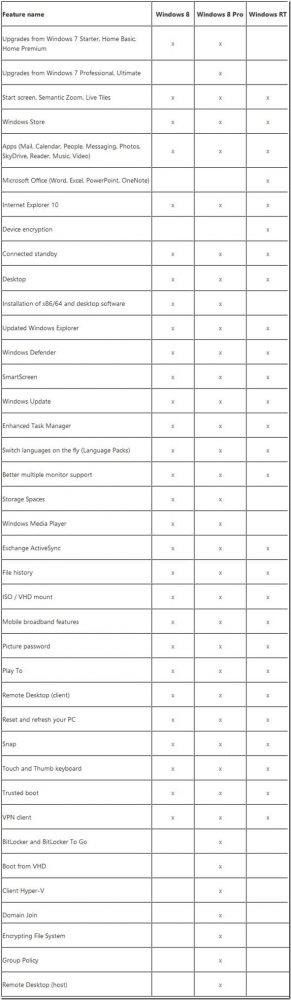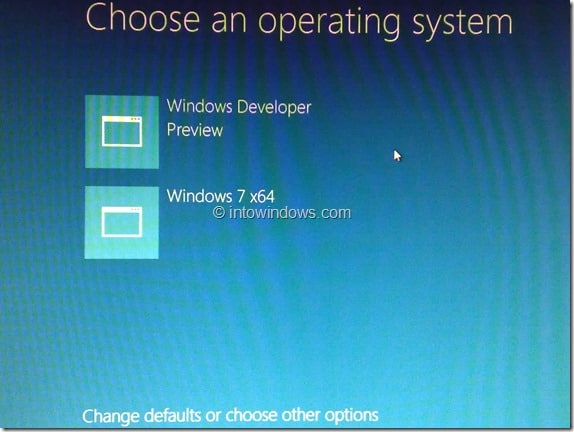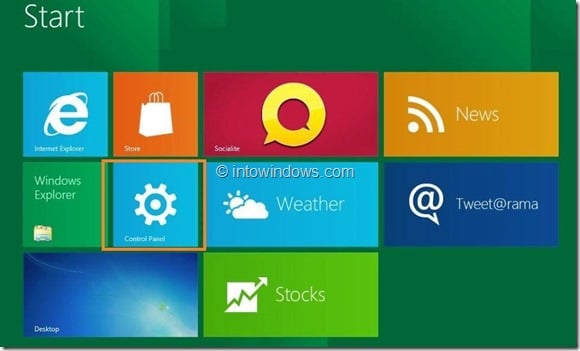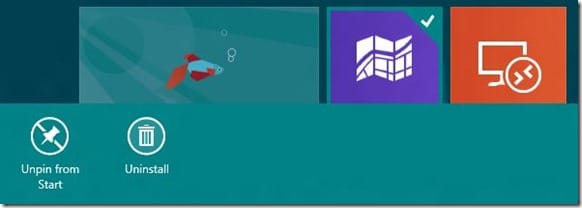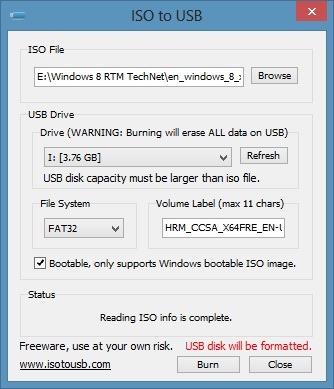Alors que le nouvel écran de démarrage en mosaïque est l’une des fonctionnalités les plus discutées et controversées de Windows 8 et a réussi à empêcher de nombreux utilisateurs de Windows 7 de se mettre à niveau, les utilisateurs qui savent comment personnaliser et utiliser l’écran de démarrage conviendront probablement qu’il s’agit de l’une des les meilleures fonctionnalités de Windows 8.
Bien que la plupart des utilisateurs de Windows 8 sachent comment modifier le fond d’écran de l’écran de démarrage, modifier les icônes de vignette d’application, épingler des dossiers sur l’écran de démarrage et épingler des applications Web Chrome sur l’écran de démarrage, ce que de nombreux utilisateurs ne savent pas, c’est que Windows 8 permet également aux utilisateurs d’épingler leurs pages Web préférées sur l’écran d’accueil, comme sur Windows Phone.
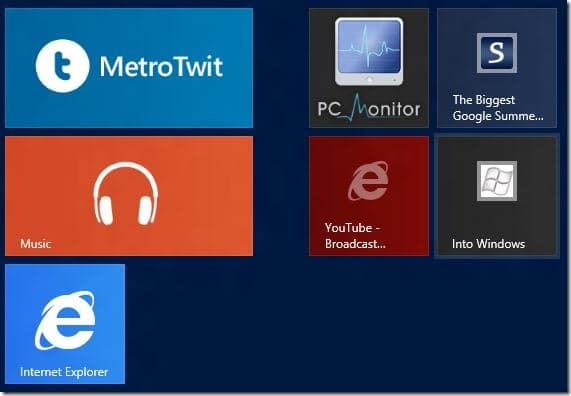
Par exemple, vous pouvez épingler IntoWindows à l’écran de démarrage, puis le lancer dans votre navigateur Web par défaut en un seul clic. Cette option est particulièrement utile pour les utilisateurs qui souhaitent tirer le meilleur parti du magnifique écran de démarrage.
Voici comment épingler une page Web sur l’écran de démarrage de Windows 8:
Étape 1: Ouvrez le nouveau navigateur Internet Explorer (navigateur Metro ou Modern UI) et ouvrez la page Web que vous souhaitez épingler sur l’écran d’accueil.
Étape 2: Ensuite, appuyez sur les touches Windows + Z ou faites glisser votre doigt depuis le bord supérieur ou inférieur de l’écran sur un écran tactile pour afficher la barre de commande de l’application (barre d’adresse avec des options qui apparaissent en bas de l’écran).
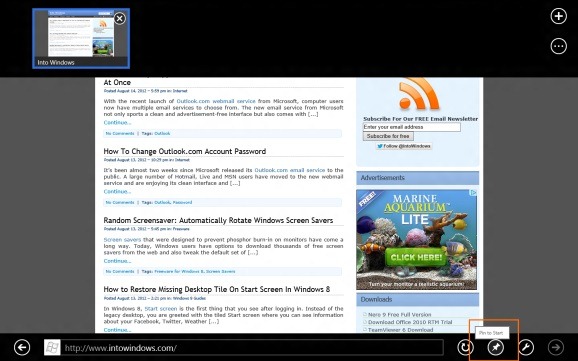
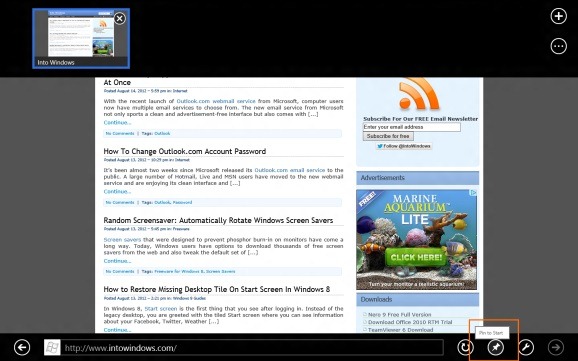
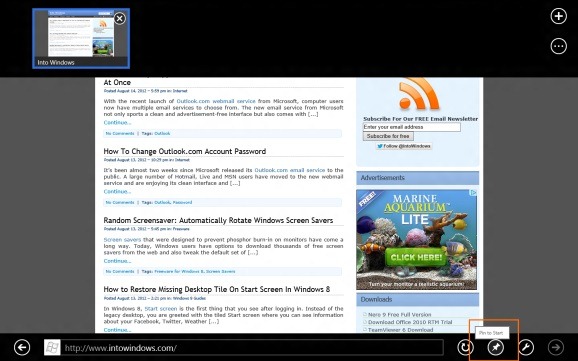
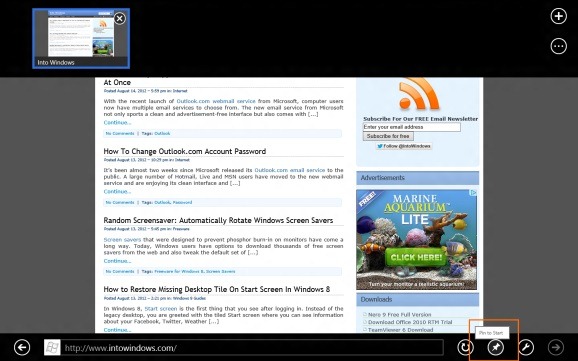
Étape 3: Cliquez ou appuyez sur Épingler pour commencer , entrez un nom pour la page Web, puis cliquez ou appuyez sur Épingler pour commencer pour épingler la page Web sur l’écran de démarrage. Accédez à l’écran de démarrage pour voir la page Web. Notez que la vignette de la page Web apparaît au bas de l’écran de démarrage.
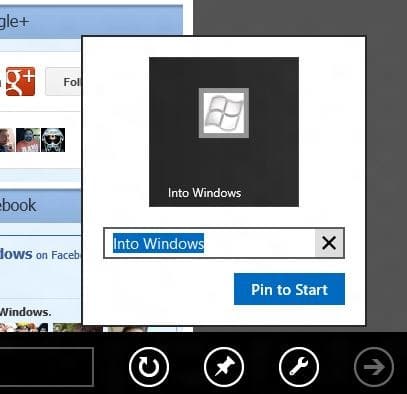
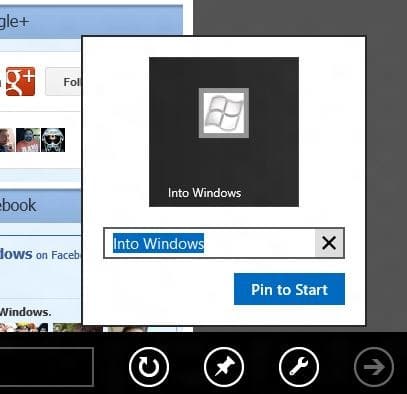
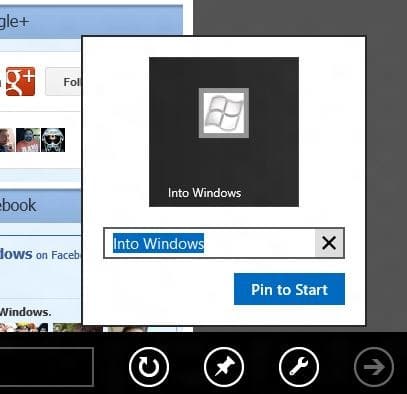
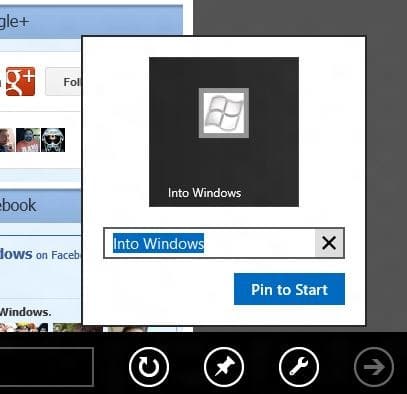
Découvrez comment ajouter des options d’arrêt, de redémarrage et de mise en veille prolongée à l’écran de démarrage et comment ajouter le Gestionnaire des tâches et le panneau de configuration à l’écran de démarrage de Windows 8.

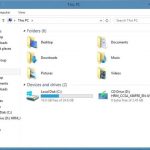
![Comment ouvrir l'écran d'accueil depuis le bureau [Must Read] 9 Comment ouvrir lecran daccueil depuis le bureau Must Read](https://comment-supprimer.net/wp-content/uploads/2021/01/Comment-ouvrir-lecran-daccueil-depuis-le-bureau-Must-Read-150x150.jpg)